修復:Internet 快捷方式未刪除
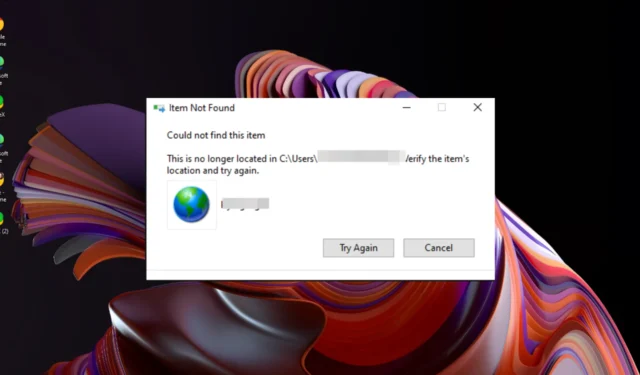
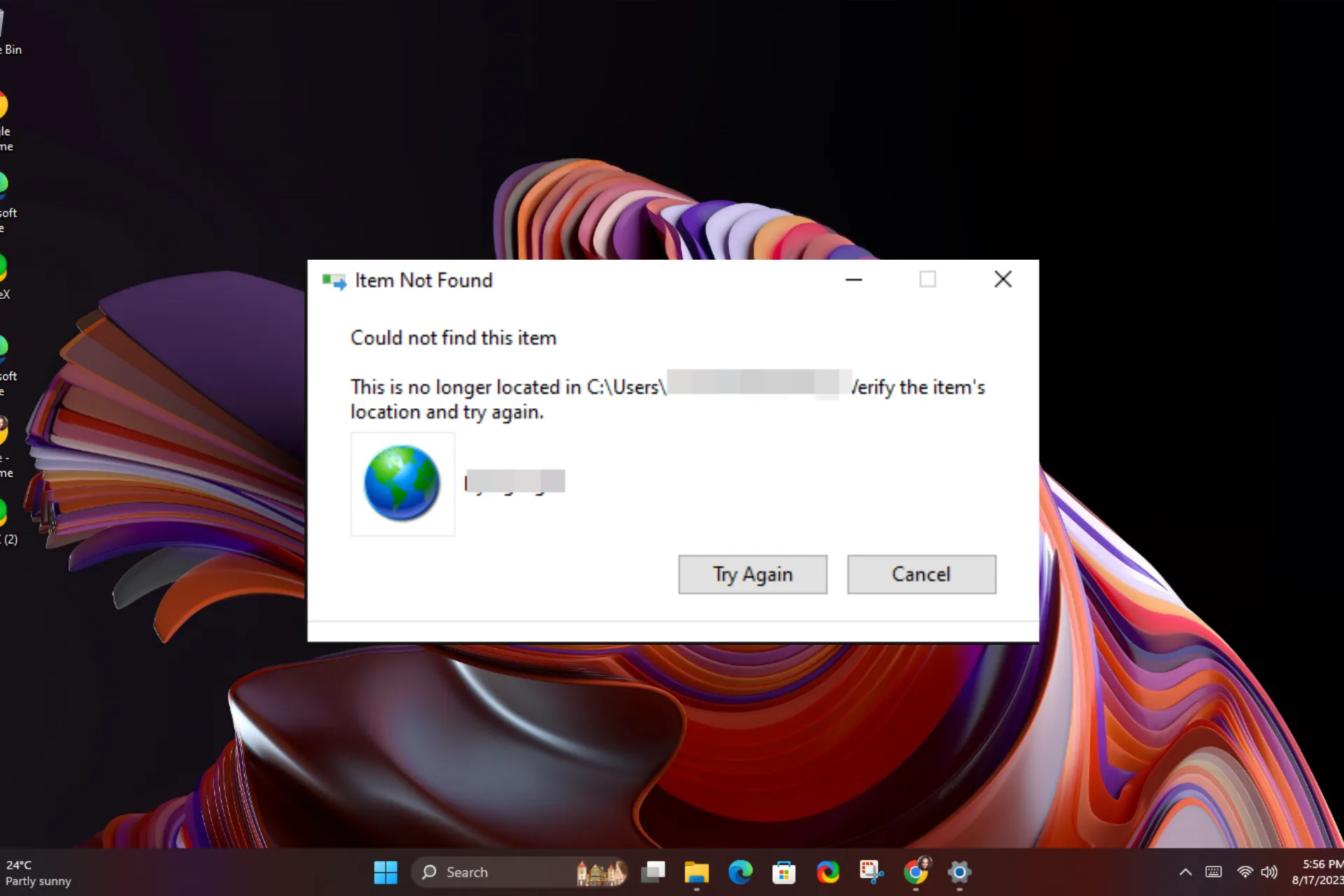
Internet 捷徑是存取經常造訪的網站的一種快速且方便的方式,但是當您使用完它們後不刪除它們時,您的桌面可能會變得難看。
在測試了各種解決方法後,我們的專家能夠提出一些成功的解決方案。
如何擺脫一條不會消失的捷徑?
在進行任何技術故障排除之前,請先執行以下基本步驟:
- 首先,確保您使用具有管理權限的帳戶,按一下捷徑並將其拖曳到回收站或按住鍵Shift,右鍵單擊,然後點擊按鈕Delete。
- 如果您使用備份服務,請先刪除桌面版本之前的捷徑。
- 以安全模式啟動電腦並嘗試刪除捷徑。
1.在任務管理器中結束該進程
- 按鍵Windows ,在搜尋欄中輸入「工作管理員」 ,然後按一下「開啟」。
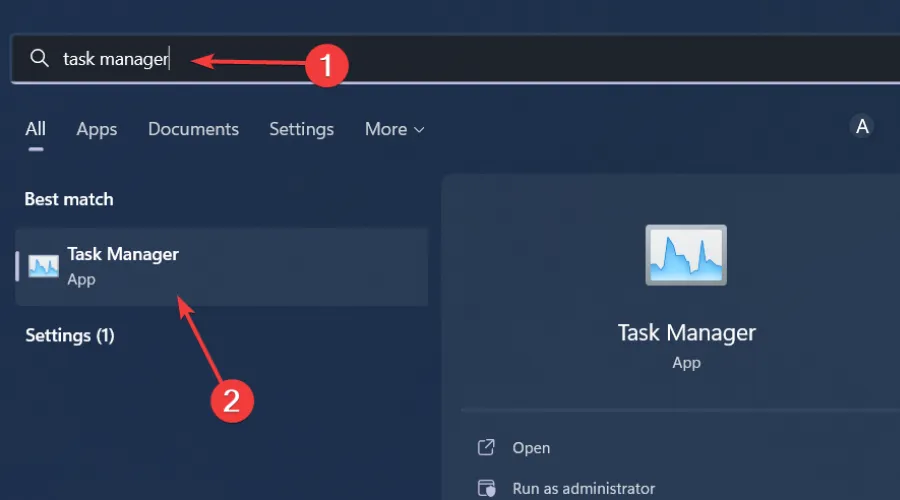
- 導航至“進程”選項卡,然後找到該進程。
- 右鍵單擊它並選擇結束任務。
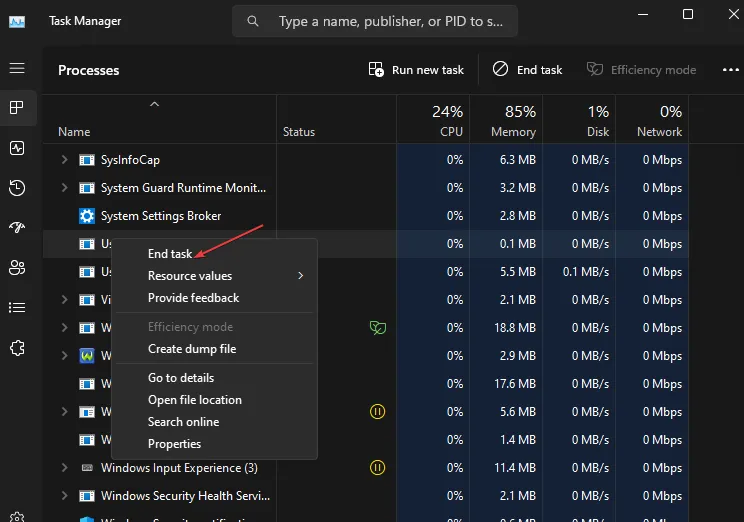
- 返回桌面並嘗試將其刪除。
2. 將檔案移至資料夾
- 右鍵單擊桌面上的空白區域,然後選擇“新建”>“資料夾”。
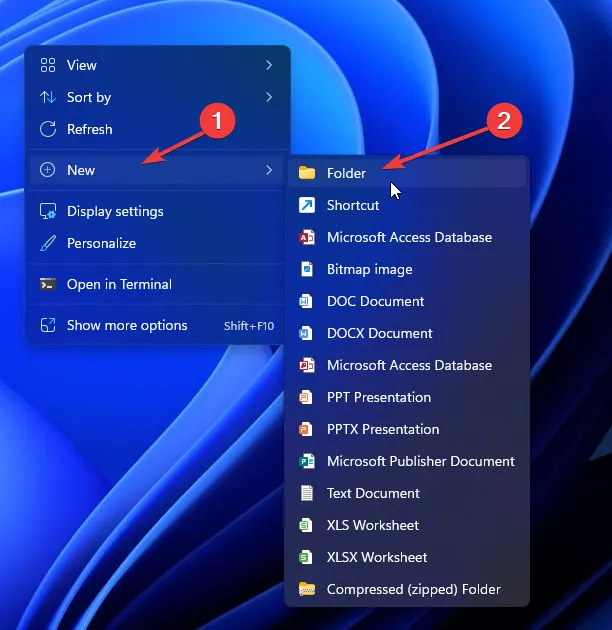
- 將 Internet 捷徑檔案拖曳到新建立的資料夾中。
- 右鍵單擊該資料夾並點擊Delete按鈕。
透過建立資料夾並移動快捷方式,與捷徑相比,您可以輕鬆強制刪除資料夾。但是,如果快捷方式不起作用,將其位置更改為新資料夾可能就足夠了。
3. 重設 Internet Explorer 設定
- 按Windows+R鍵開啟“執行”指令。
- 在對話框中輸入 inetcpl.cpl 並點選Enter。
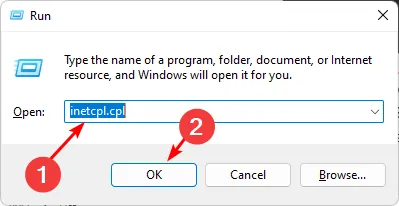
- 從「重設 Internet Explorer 設定」對話方塊中導覽至「進階」選項卡,然後選擇「重設」。
- 在顯示「您確定要重設所有 Internet Explorer 設定嗎?」的對話方塊中選擇重設。
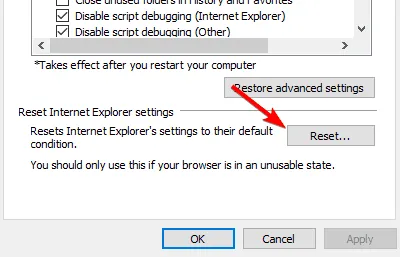
- 在顯示「您確定要重設所有 Internet Explorer 設定嗎?」的對話方塊中選擇重設。
- Internet Explorer 完成預設設定的應用程式後,按一下“關閉”,然後按一下“確定”。
- 重新啟動您的電腦以使變更生效。
4.禁用UAC設定
- 點擊「開始」功能表圖標,在搜尋框中鍵入 UAC,然後按一下「開啟」以存取「變更使用者帳戶控制」設定。
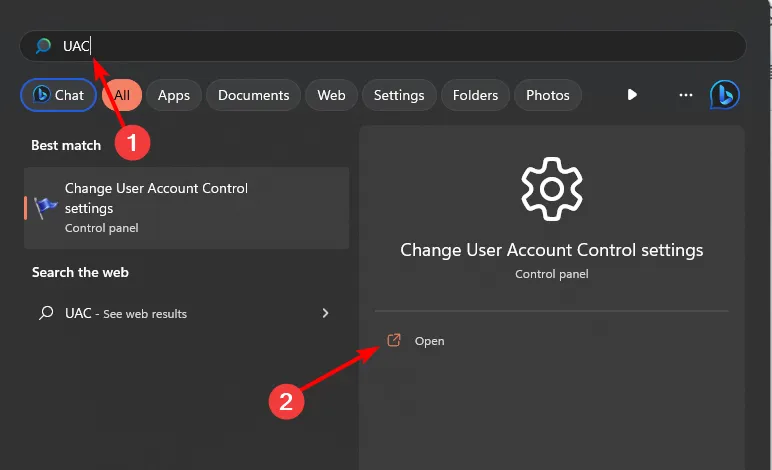
- 將開啟「使用者帳戶控制設定」視窗。按一下並按住滑桿,將滑鼠懸停在底部的從不通知選項上,然後按一下確定。
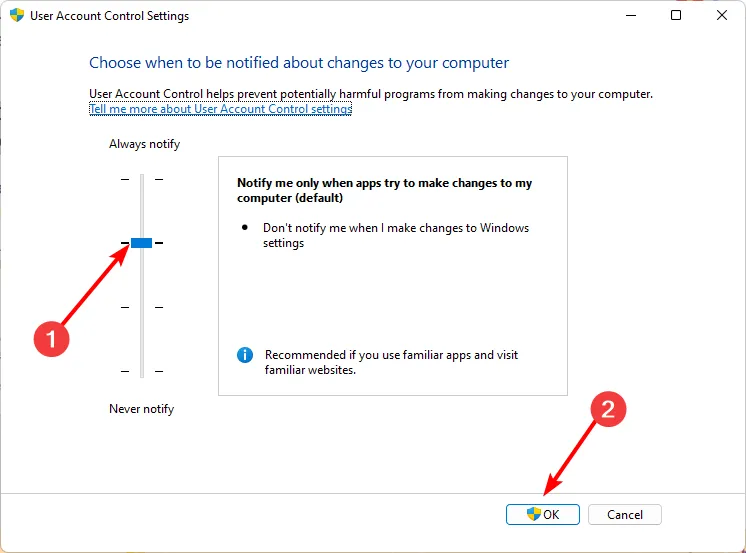
- 現在,嘗試刪除快捷方式。
停用 UAC 後,您將不再需要管理權限來刪除檔案。
5. 使用命令提示符
- 按鍵Windows ,在搜尋欄中輸入cmd ,然後按一下以管理員身份執行。
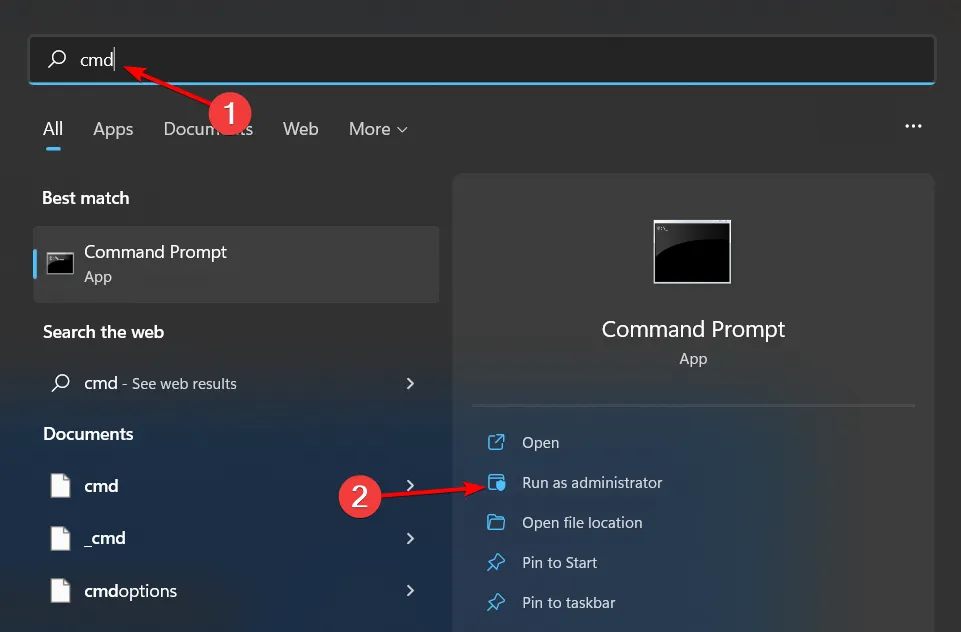
- 對於您在上面步驟 2 中建立的資料夾,輸入以下命令並將通用路徑替換為新目錄:
del C:\Users\Folder\Documents - 接下來,Enter使用以下命令刪除快捷方式。請記得將檔案名稱替換為實際名稱:
del "filename"
6.使用第三方程序
如果您仍然無法擺脫這些不需要的快捷方式,也許引入可以刪除它的第三方應用程式會讓您感興趣。在這種情況下,問題不在於快捷方式文件,而在於電腦的作業系統。
7-Zip是一個著名的歸檔程序,具有一些附加功能,並支援相當多的格式。它適合這項工作,特別是在桌面圖標損壞且無法刪除的情況下。
希望您已經能夠擺脫桌面上不再受歡迎的網路捷徑。
如果沒有任何效果,您可以採取極端的方式執行 Windows 的全新安裝,但如果它是通常在文件一角發現的難看的箭頭,您可以刪除快捷方式箭頭以獲得更乾淨的外觀。
您的回饋對我們很重要,因此請務必在下面留下任何其他想法或評論。



發佈留言